La mente humana es algo poderoso.
Pero a veces, ¡puede quedarse en blanco de repente!
Como olvidarse de anotar los elementos que faltan en la despensa o los cambios en el proyecto que el cliente quiere para el final del día.
Aunque nuestro cerebro puede hacer mucho, a veces confiar en nuestra memoria no es siempre la mejor manera de hacer un seguimiento de nuestras tareas.
Por eso una lista de tareas pendientes en Excel puede ser útil.
Te ayuda a dividir tus tareas en diferentes secciones en una única hoja de cálculo, que puedes ver en cualquier momento.
En este artículo, vamos a cubrir los seis pasos para crear una lista de tareas pendientes en Excel y también discutir una alternativa mejor que puede manejar los requisitos más complejos de la manera más fácil.
¡A rodar!
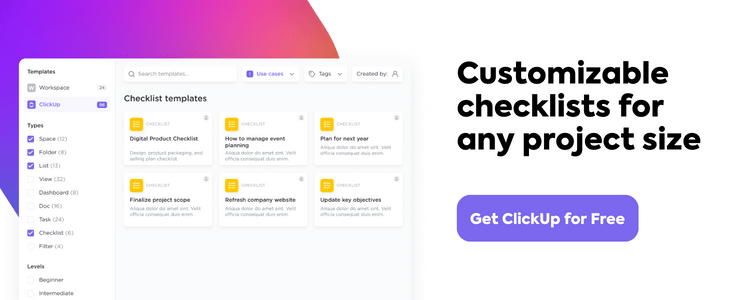
¿Qué es una Lista de Pendientes en Excel?
Una lista de tareas pendientes en Microsoft Excel le ayuda a organizar sus tareas más esenciales en un formulario tabular. Viene con filas y columnas para añadir una nueva tarea, fechas y otras notas específicas.
Básicamente, te permite reunir todas tus tareas pendientes en una sola hoja de cálculo.
Tanto si estás preparando una lista de control para la mudanza como una lista de tareas para un proyecto, una lista de tareas pendientes en Excel puede simplificar tu proceso de trabajo y almacenar toda tu información.
Aunque existen otras potentes aplicaciones para crear listas de tareas pendientes, la gente utiliza Excel porque:
- Forma parte de laMicrosoft Office Suite con la que la gente está familiarizada
- Ofrece potentes reglas de formato condicional y validación de datos para análisis y cálculos
- Incluye una matriz de herramientas de (elaboración de) informes comomatricesgráficos y tablas dinámicas, que facilitan la personalización de los datos
De hecho, puede crear listas de tareas pendientes en Excel para un amplio intervalo de actividades, incluida la gestión de proyectos, incorporación de clientes itinerario de viaje, inventario y gestión de eventos .
Sin más preámbulos, vamos a aprender a crear una lista de tareas pendientes en Excel.
6 Sencillos Pasos Para Hacer una Lista de Pendientes en Excel
He aquí una sencilla guía paso a paso sobre cómo hacer una lista de tareas pendientes en Excel.
Paso 1: Abrir un nuevo archivo de Excel
Para abrir un nuevo archivo, haz clic en la app, Excel, y te encontrarás en la página Home de Excel. Haz doble clic en Libro en blanco para abrir una nueva hoja de cálculo de Excel.
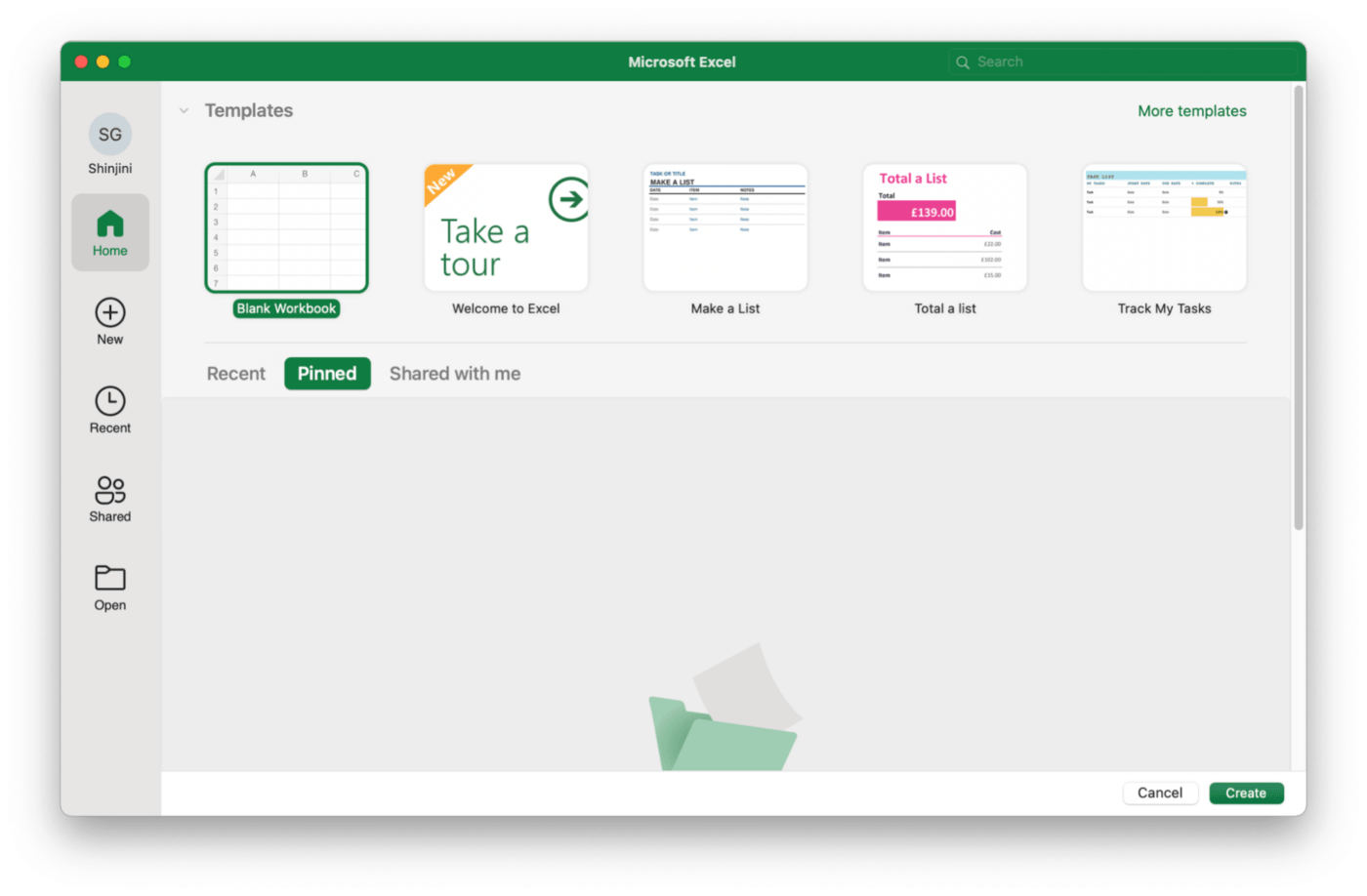
Si ya estás en una hoja de Excel y quieres abrir un archivo nuevo:
- Haz clic en la pestaña Archivo, que te llevará a la vista atrás. Aquí puedes crear, guardar, abrir, imprimir y compartir documentos
- Selecciona Nuevo y, a continuación, haz clic en Libro en blanco
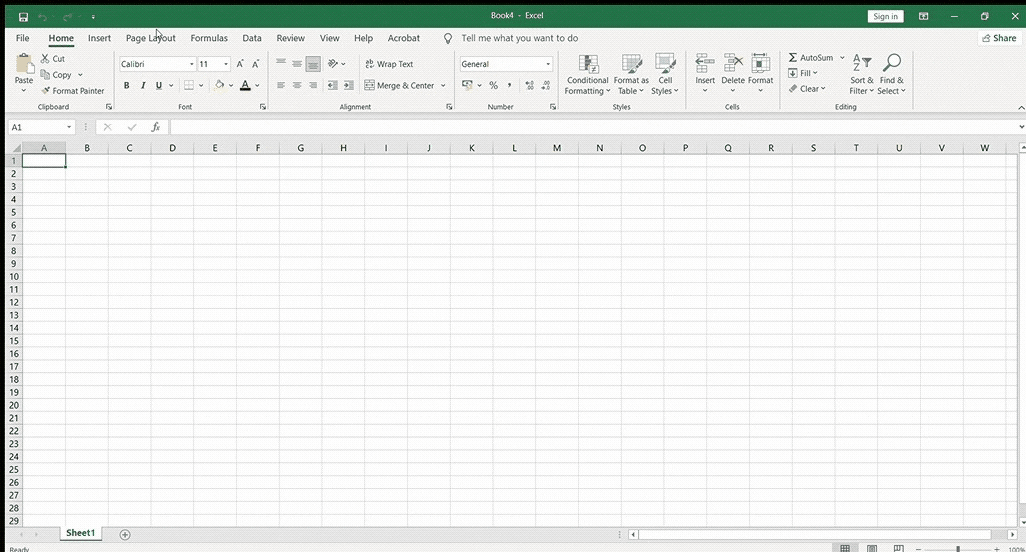
¿Quieres una ruta aún más rápida?
Pulsa Ctrl+N después de abrir Excel para crear un Libro en blanco.
Su nuevo libro de trabajo está ahora listo para usted.
Paso 2: Añadir encabezados de columna
En nuestra lista de tareas pendientes de Excel, queremos hacer un seguimiento de las tareas y mantener un ojo en el progreso mediante la adición de los encabezados de columna: Fecha, Nombre de la tarea, Objetivo, Estado y Comentarios. Puedes introducir los encabezados de columna en la fila superior de la hoja de cálculo.
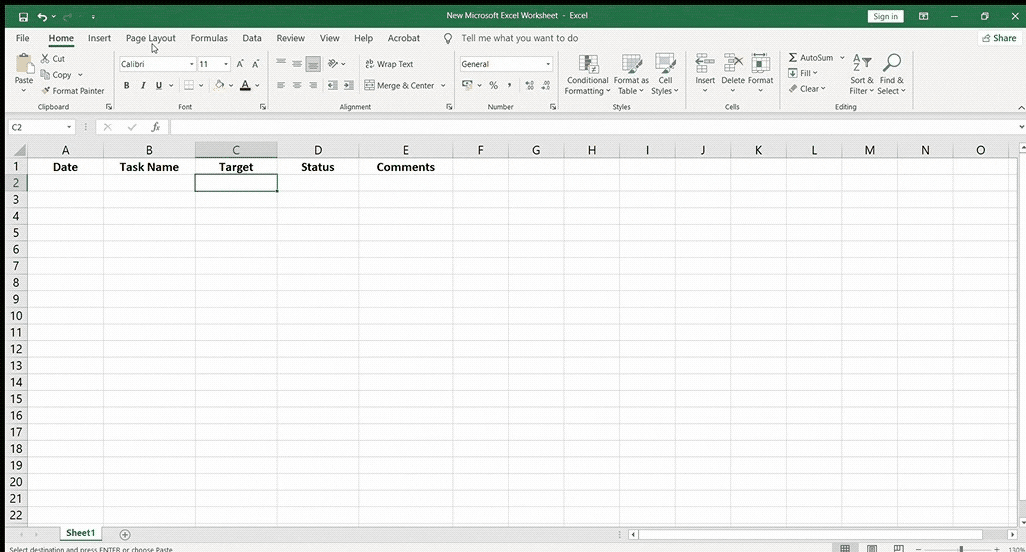
Estos encabezados de columna permitirán que cualquiera que vea tu hoja de cálculo se haga una idea de toda la información que contiene.
Paso 3: Introducir los detalles de la tarea
Introduzca los detalles de la tarea debajo de cada encabezado de columna para organizar la información como desee.
En nuestra tabla de listas de tareas pendientes, hemos recopilado toda la información relevante de la que queremos hacer un seguimiento:
- Fecha: menciona las fechas concretas
- Nombre de la tarea: contiene el nombre de nuestras tareas
- Objetivo: el número de elementos de la tarea que pretendemos completar
- Estado: refleja el progreso de nuestro trabajo
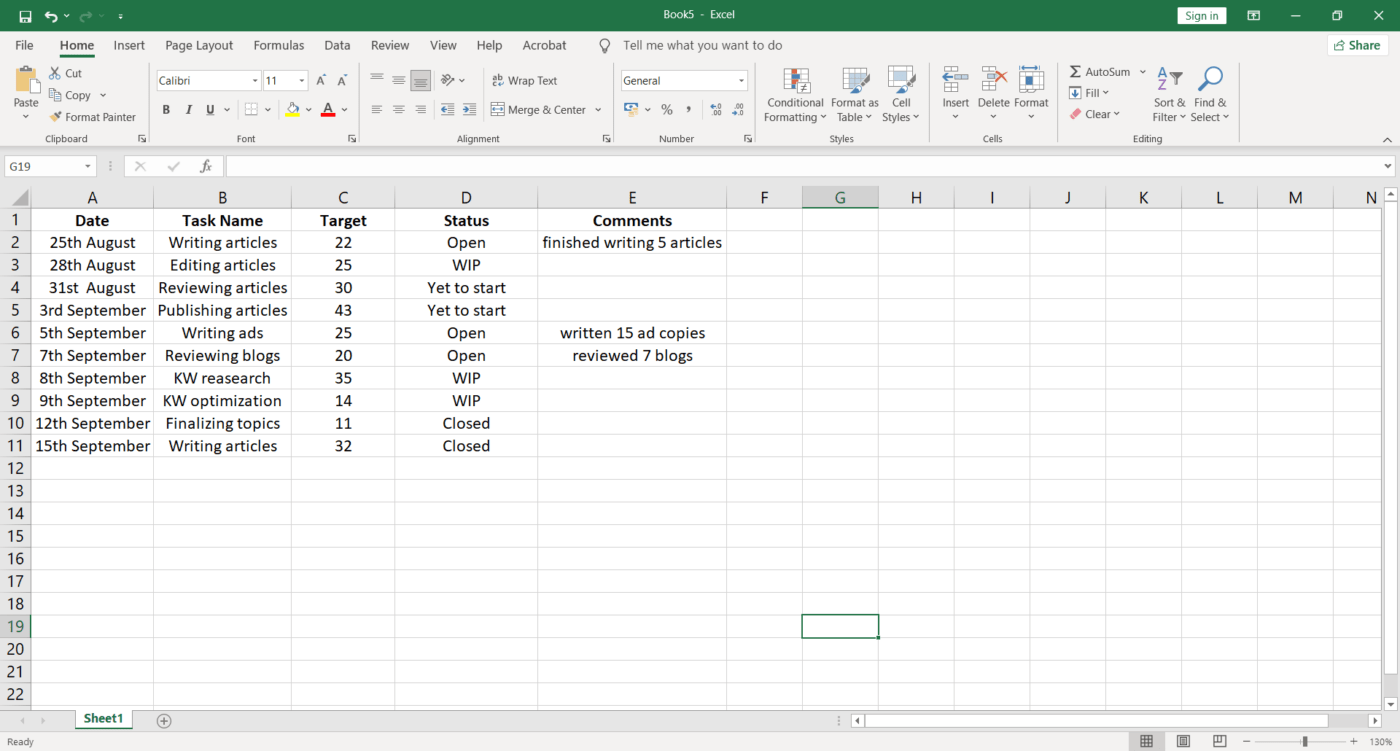
También puedes fijar la alineación de tu Tabla seleccionando las celdas que desees y pulsando sobre el icono de alineación al centro desde la pestaña Inicio.
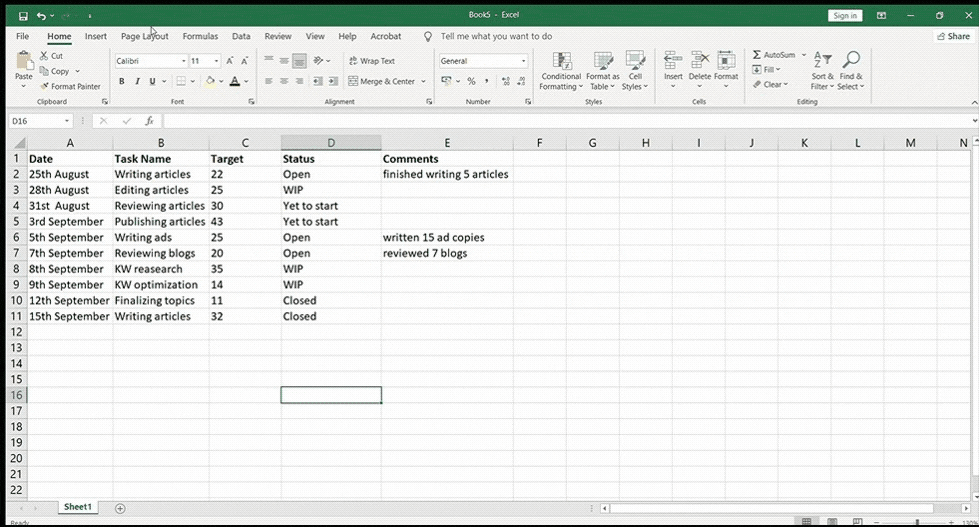
Paso 4: Aplicar filtros
¿Demasiadas tareas pendientes?
Utilice la opción Filtro de Excel para recuperar los datos que coincidan con determinados criterios.
Todo lo que tienes que hacer es seleccionar cualquier celda dentro del intervalo de tus datos (A1-E11) > Seleccionar Datos > y luego seleccionar Filtro.
Verá que aparecen listas desplegables en el encabezado de cada columna, como se muestra en la imagen siguiente.
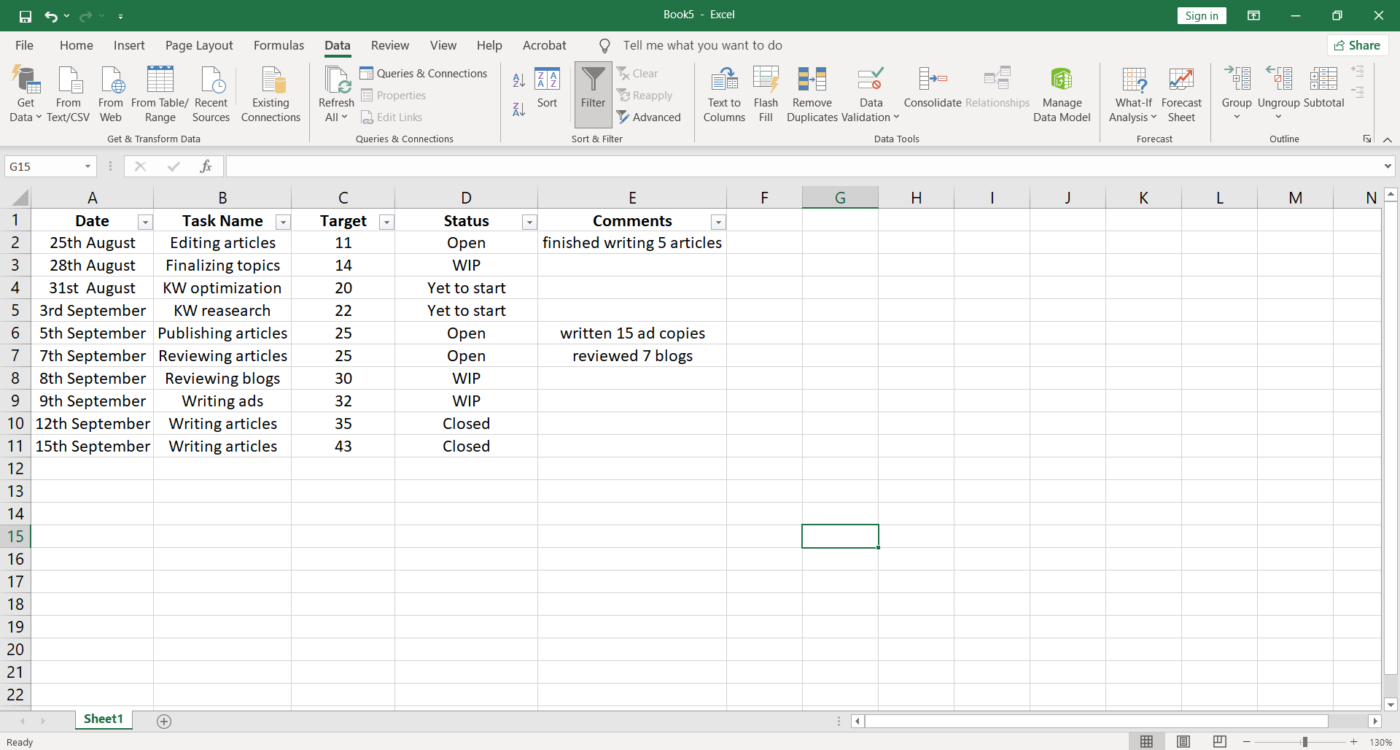
Haga clic en la flecha desplegable de la columna a la que desee aplicar un filtro.

Como se muestra en la tabla de nuestra lista de tareas, queremos aplicar el filtro a la columna Estado, por lo que hemos seleccionado el intervalo de celdas de D1-D11.
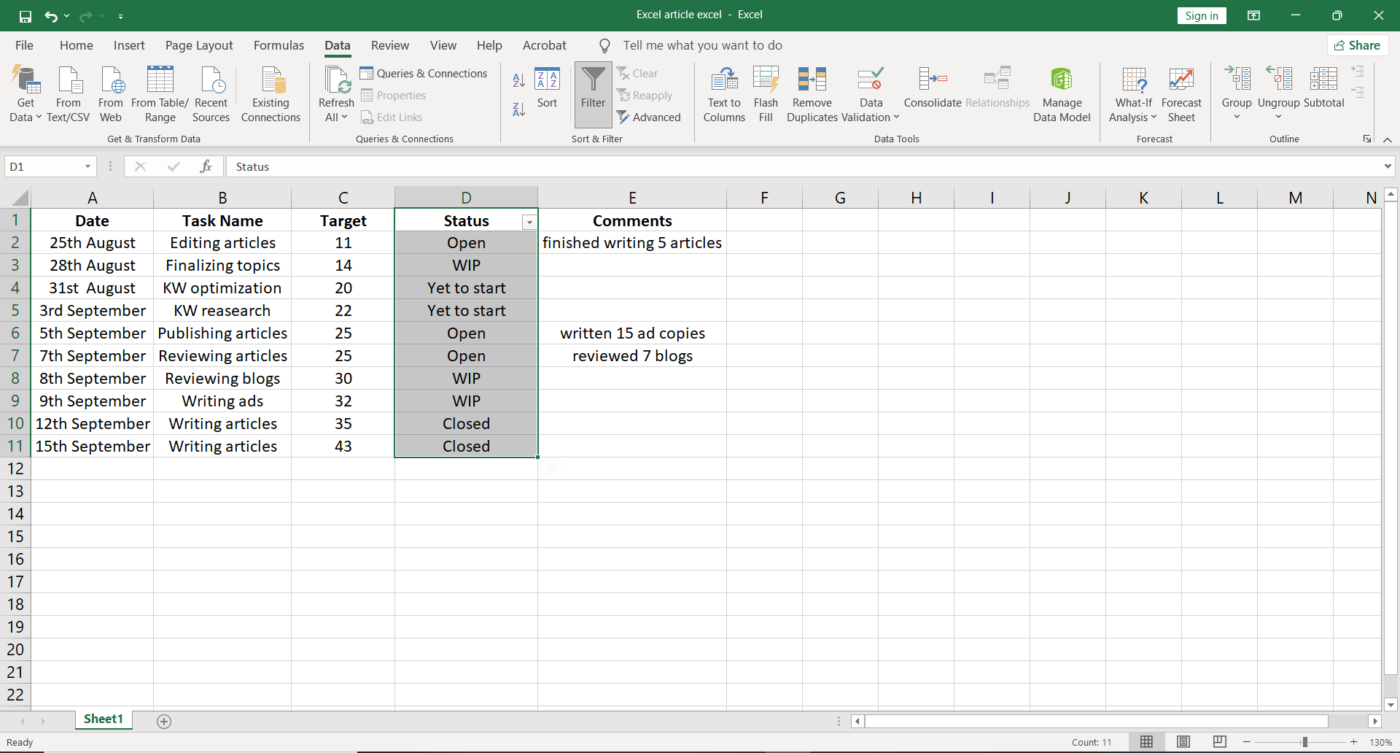
A continuación, en el menú Filtro que aparece, puedes desmarcar las casillas junto a los datos que no quieres ver y pulsar OK. También puedes desmarcar todo rápidamente haciendo clic en Seleccionar todo.
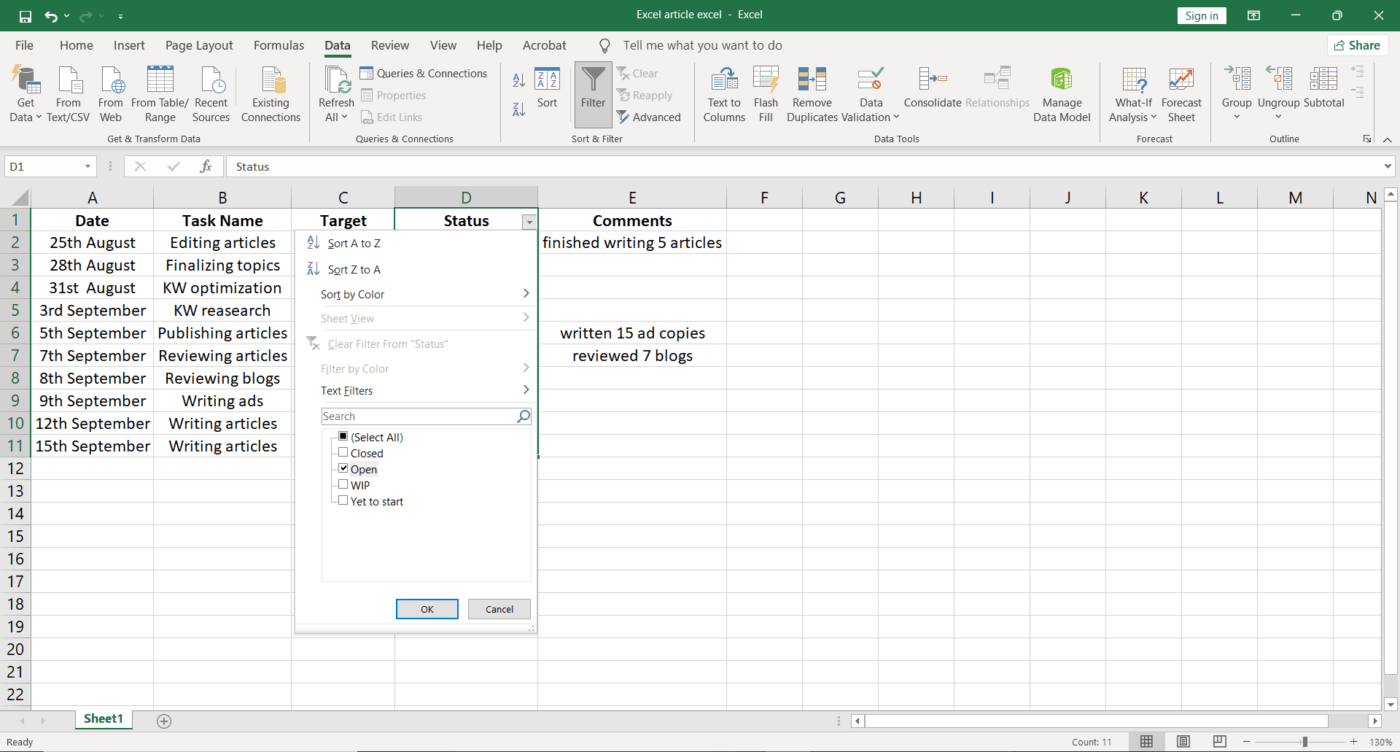
En nuestra lista de tareas pendientes, queremos ver sólo las tareas Abrir, así que aplicamos el filtro para esos datos.
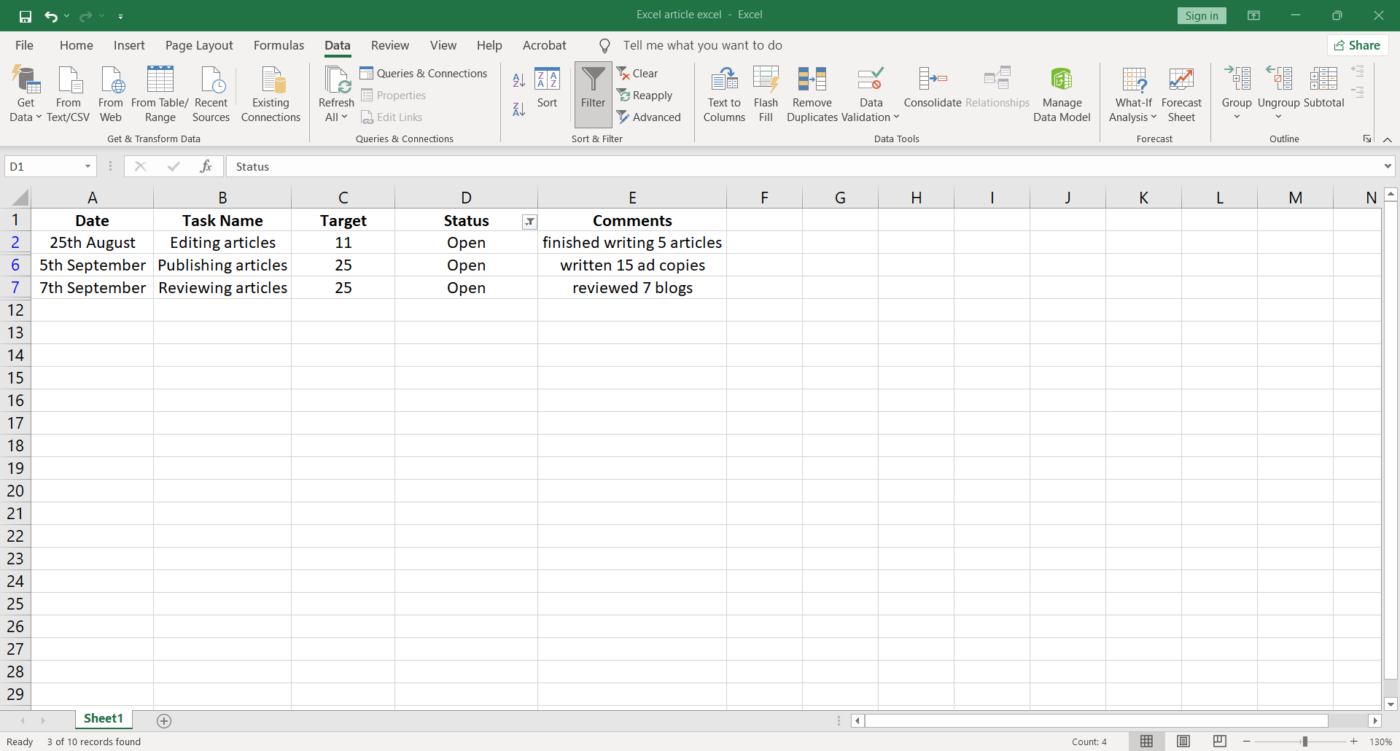
Después de guardar este archivo de Excel, el filtro aparecerá automáticamente la próxima vez que abra el archivo.
Paso 5: Ordenar los datos
Puede utilizar la opción Ordenar de Excel para visualizar rápidamente y comprender mejor sus datos.
Queremos ordenar los datos de la columna Objetivo, así que seleccionaremos el intervalo de celdas C1-C11\. Haz clic en la pestaña Datos y selecciona Ordenar
Aparecerá un cuadro de diálogo de Advertencia de ordenación preguntando si quieres Ampliar la selección o Continuar con la selección actual. Puedes elegir esta última opción y hacer clic en Ordenar.
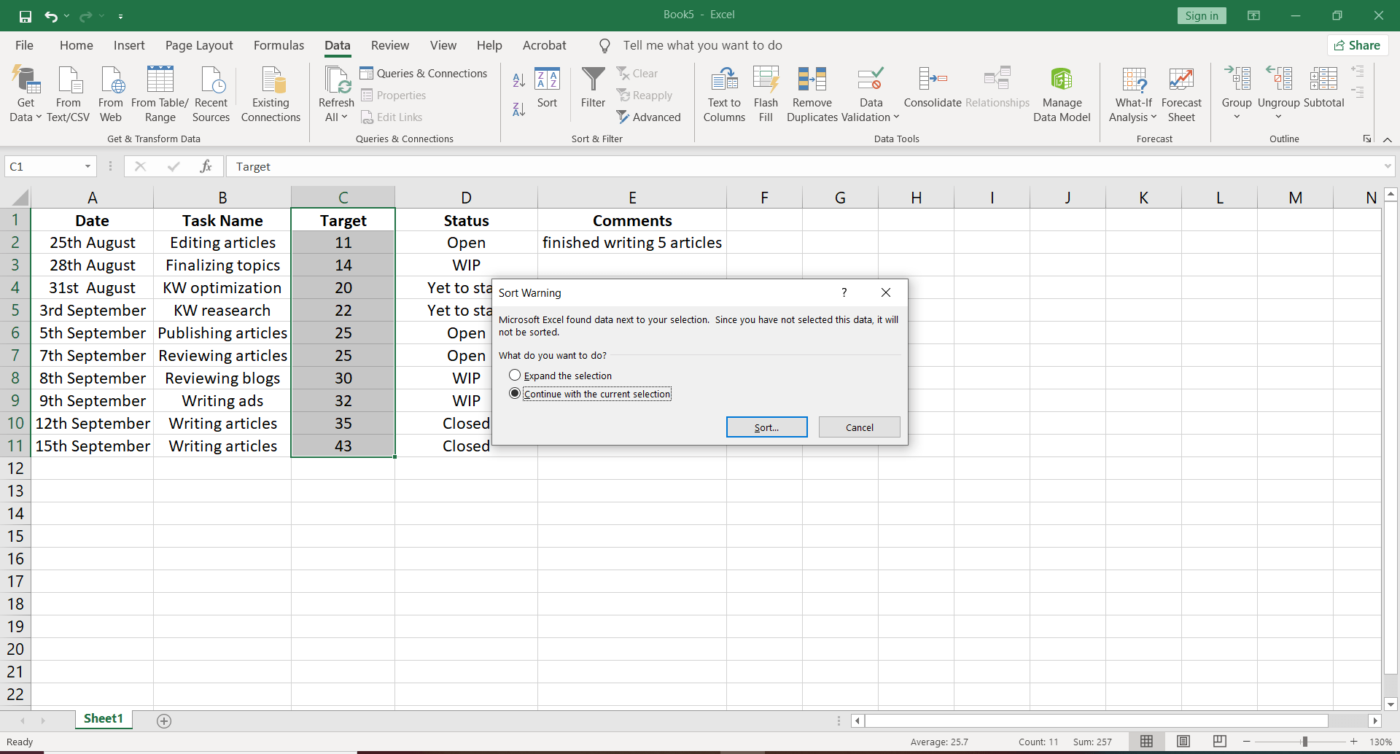
Se abrirá el cuadro de diálogo Ordenar donde deberá introducir los:
- La columna por la que desea Ordenar
- los valores de las celdas que desea _Ordenar por
- Orden en el que desea ordenar los datos
Para nuestra tabla, hemos elegido la columna Objetivo y hemos mantenido el pedido de menor a mayor.
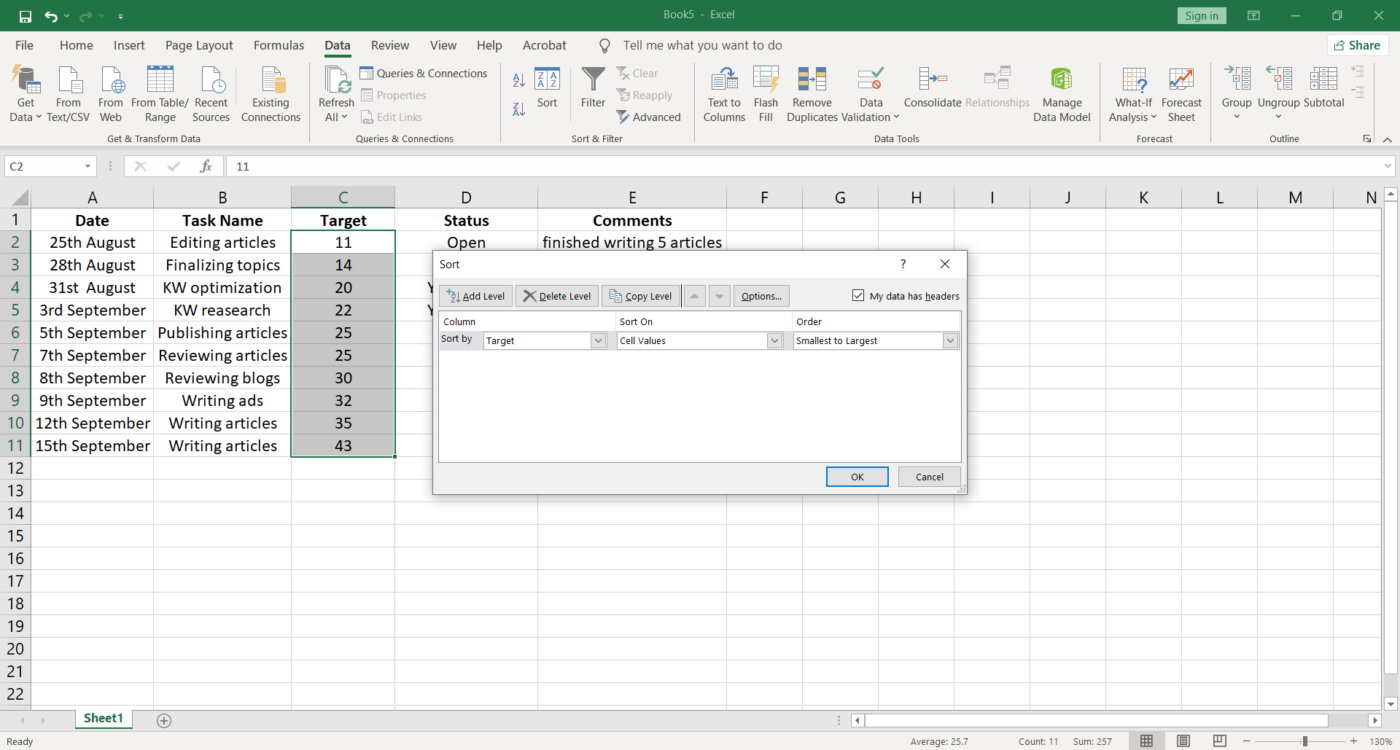
Paso 6: Editar y personalizar la lista de pendientes
Puede editar campos, añadir columnas, utilizar colores y fuentes para personalizar su lista de tareas pendientes como desee.
Como en nuestra tabla, hemos resaltado la columna Estado para que cualquiera que la vea pueda entender rápidamente el progreso de su tarea.
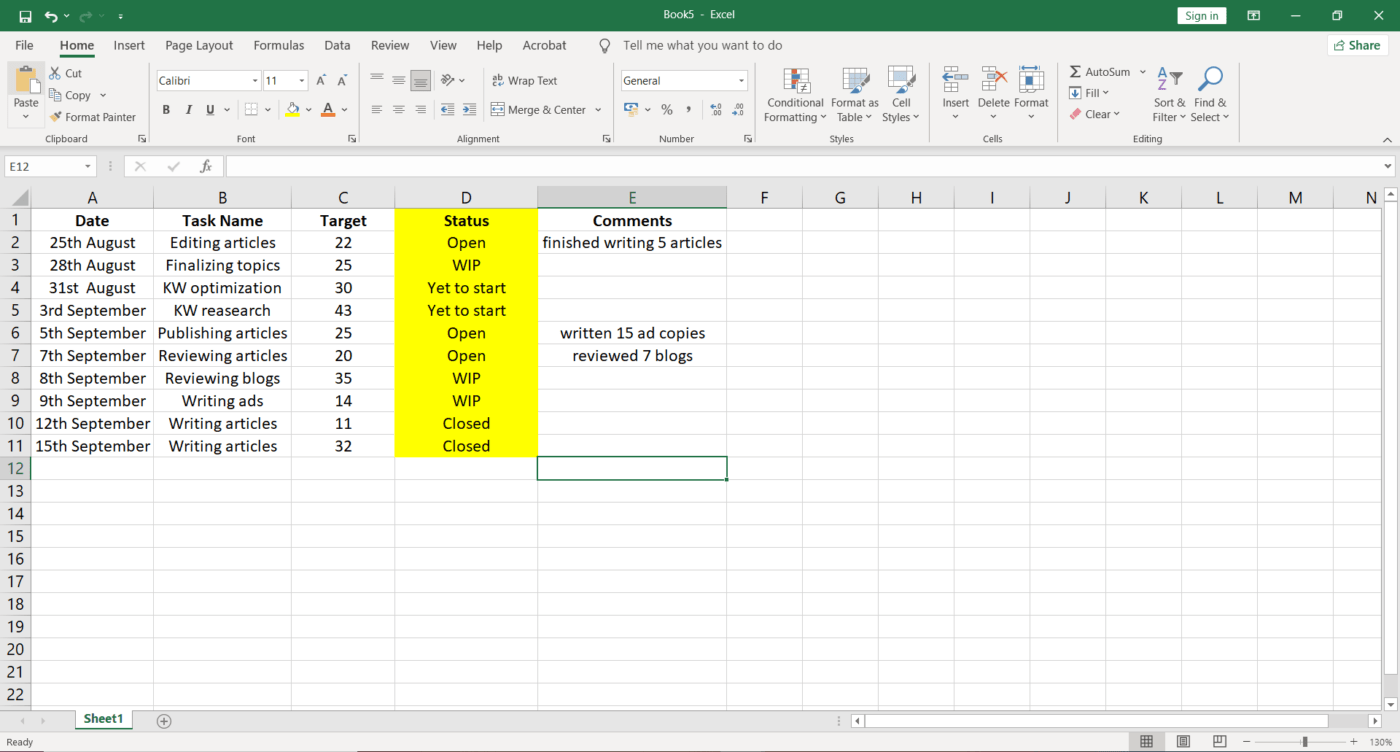
Y ¡voilá! ✨
Hemos creado una sencilla lista de tareas pendientes en Excel que puede ayudarte a llevar un seguimiento de todas tus tareas.
Quieres ahorrar más tiempo?
Cree una plantilla a partir de su libro de trabajo existente para mantener las mismas opciones de formato que utiliza generalmente al hacer sus listas de tareas pendientes.
O puede utilizar cualquier plantilla de Excel de listas de tareas pendientes para empezar al instante.
10 Plantillas Excel de Listas de Tareas Pendientes
Las plantillas pueden ayudar a mantener la coherencia de tus libros de trabajo, especialmente cuando están relacionados con un proyecto o cliente en particular. Por ejemplo, un Excel diario plantilla de lista de tareas pendientes mejora la eficacia y le permite completar antes sus tareas.
He aquí algunas plantillas de listas de tareas pendientes en Excel que pueden ayudarle a mejorar la eficacia y ahorrar tiempo:
1. Plantilla de lista de tareas de Excel para la gestión de proyectos
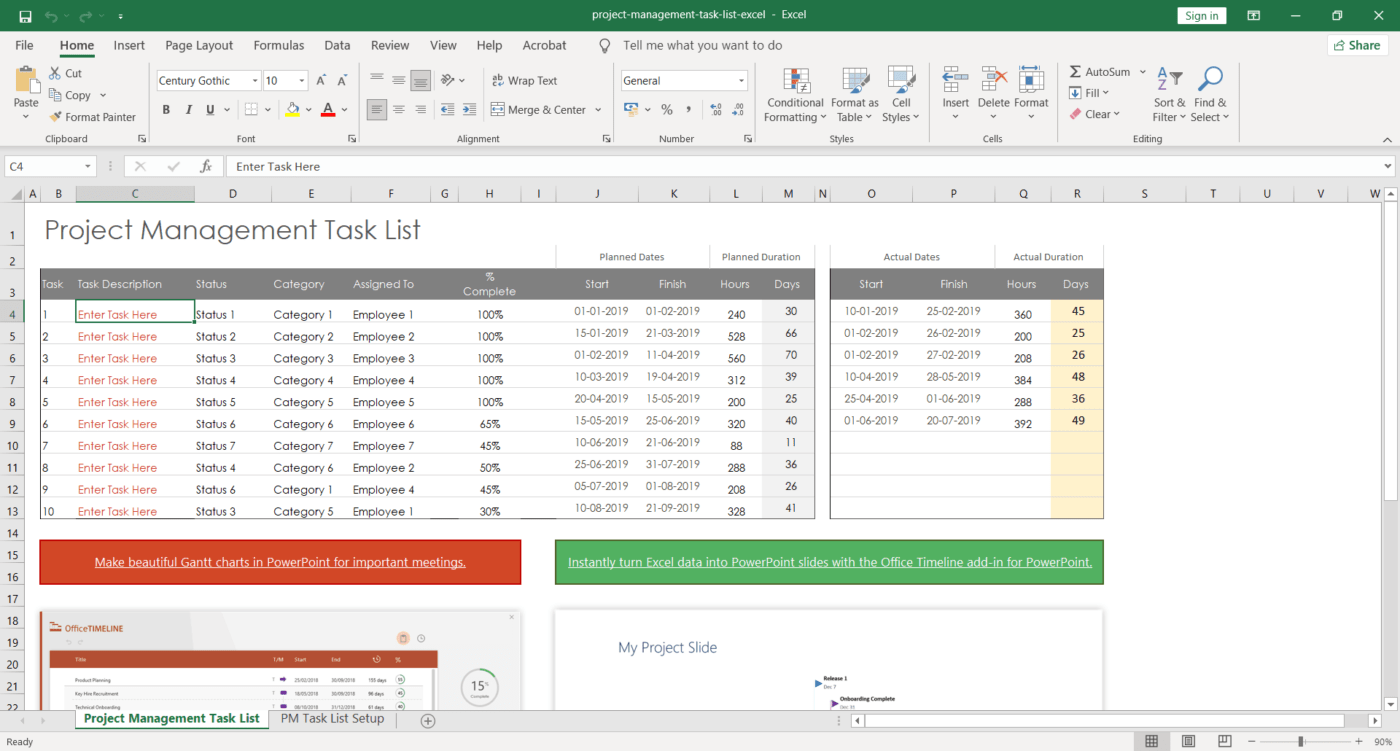
Descargar plantilla de lista de tareas para la gestión de proyectos .
2. Excel lista de inventario plantilla

Descargar plantillas de listas de inventario .
3. Plantilla de lista de elementos de acción de Excel
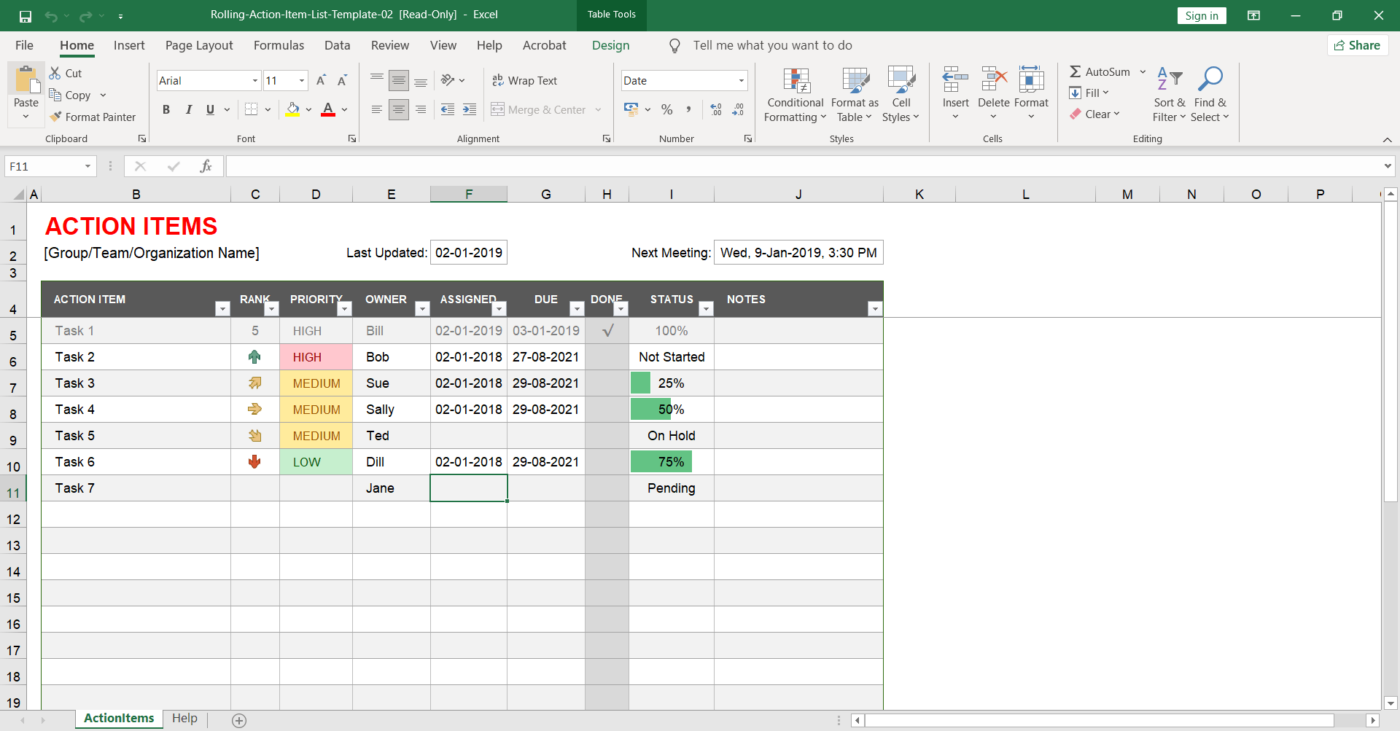
Descargar plantilla de lista de elementos de acción .
4. Excel simple plantilla de lista de tareas pendientes
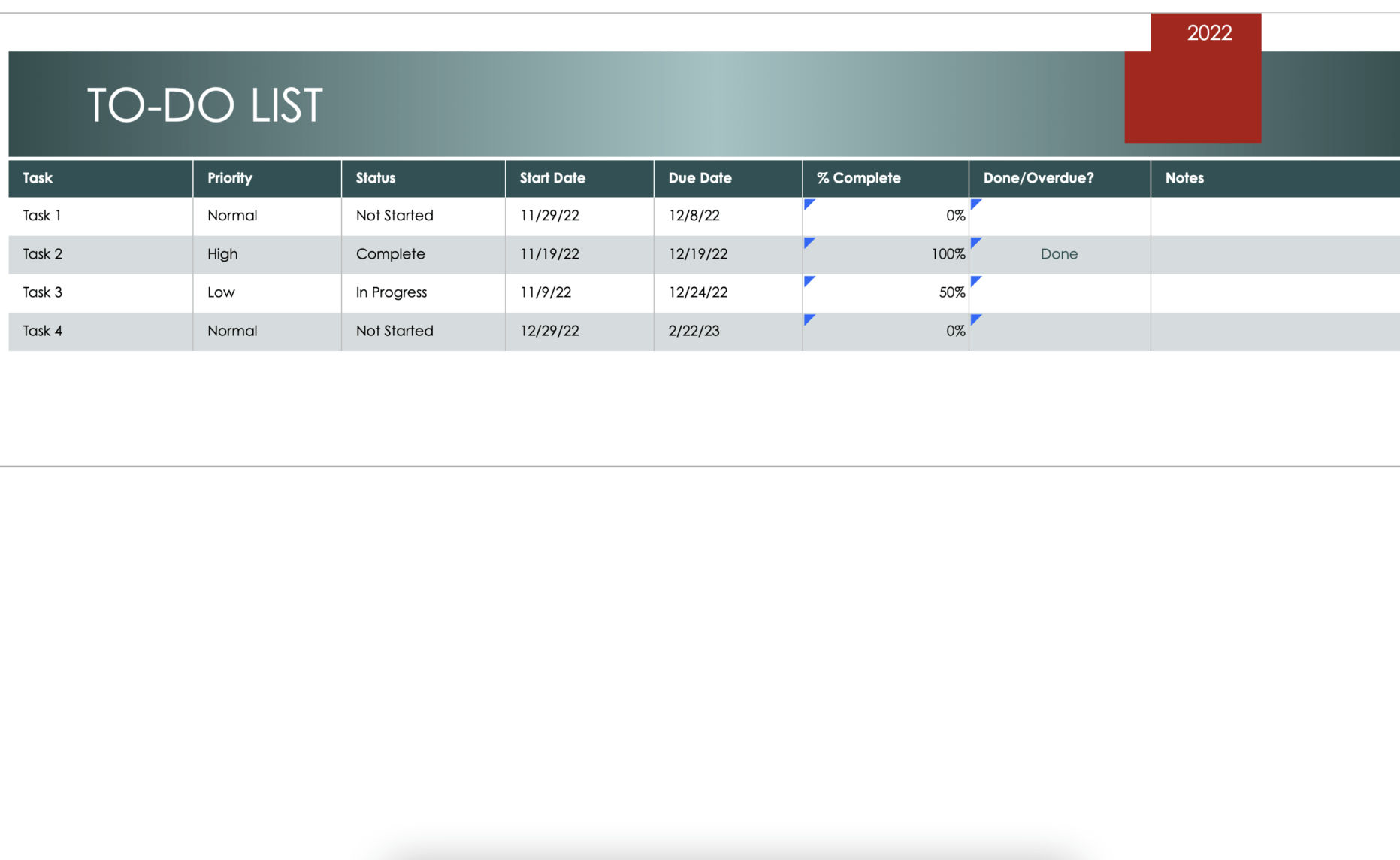
Descargar plantilla sencilla de lista de tareas pendientes .
5. Plantilla de lista de control de pago de facturas en Excel
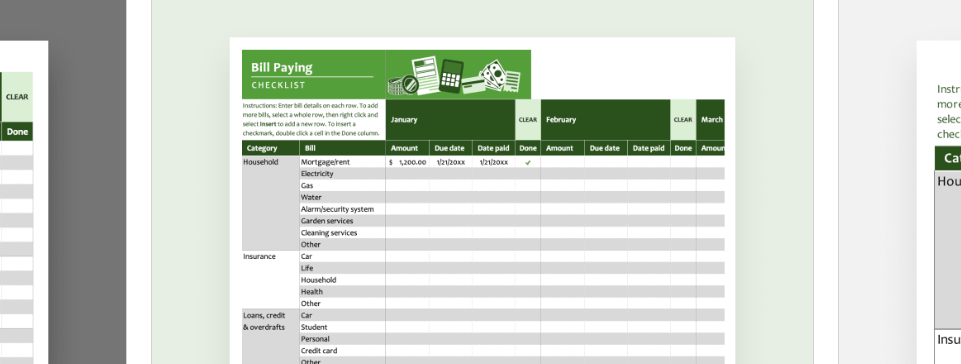
Descargar plantilla de lista de control de pago de facturas .
6. Plantilla de lista de tareas semanales de Excel
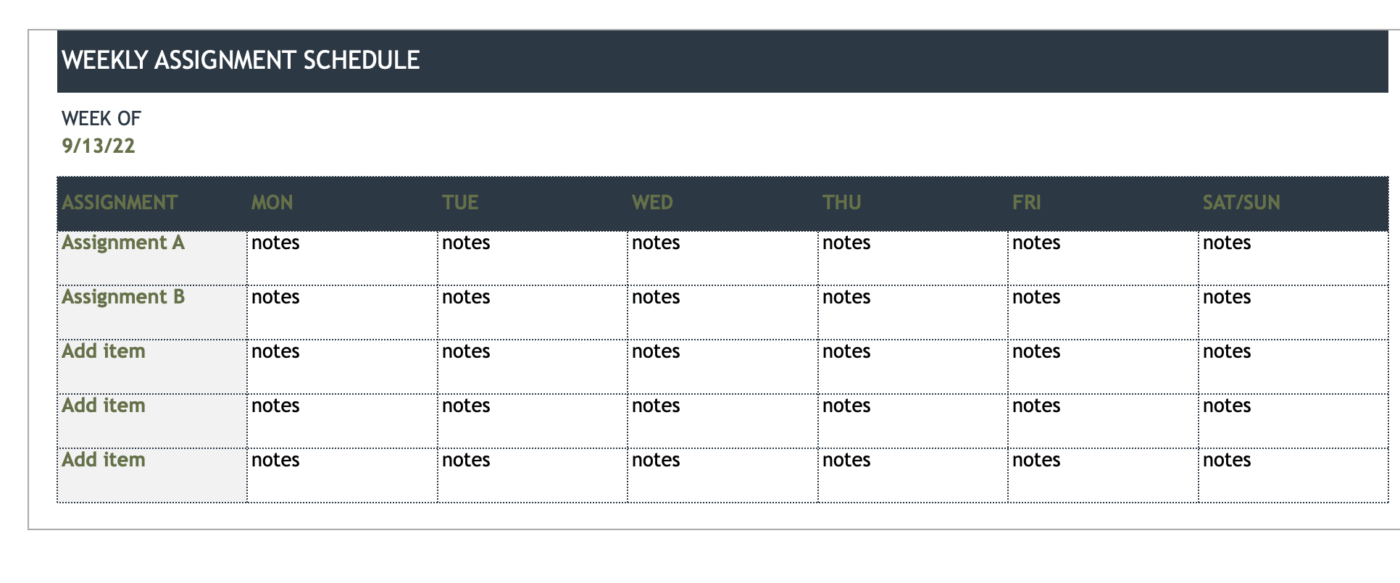
Descargar plantilla de asignación semanal .
7. Plantilla de lista de tareas pendientes priorizadas en Excel
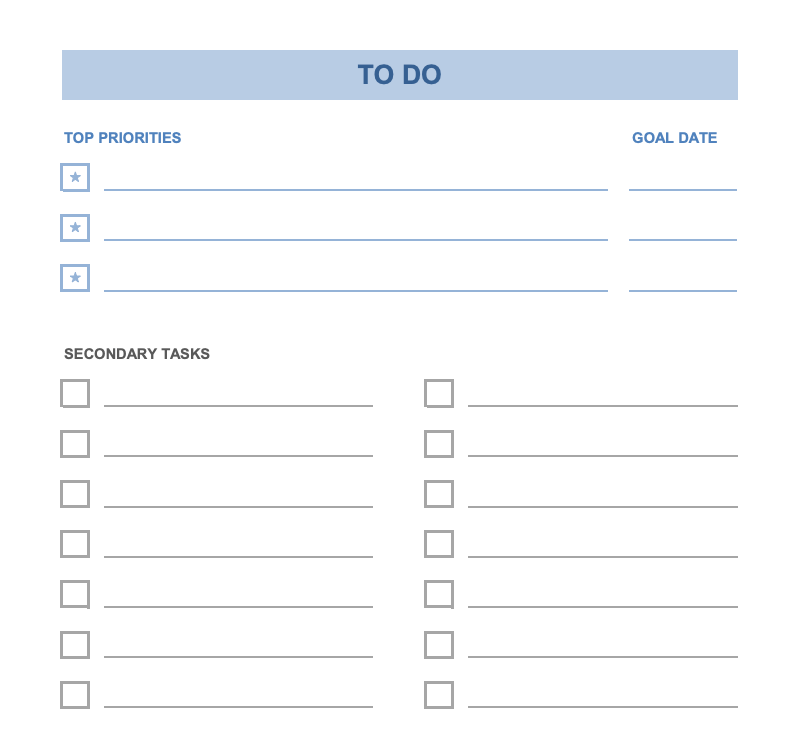
Descargar plantilla de lista de tareas pendientes priorizadas .
8. Plantilla de lista de tareas pendientes en Excel
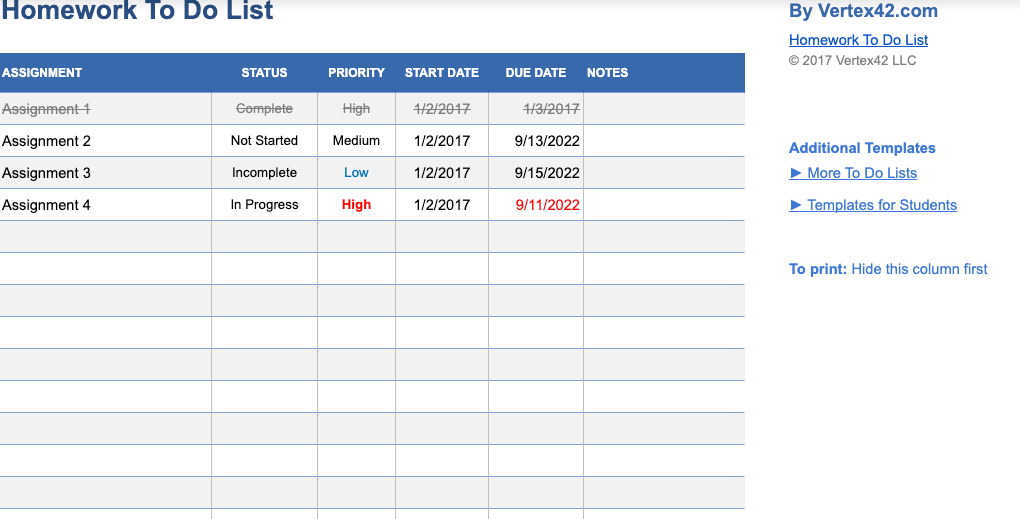
Descargar plantilla de lista de tareas pendientes .
9. Plantilla de Excel de lista de tareas pendientes con fechas límite
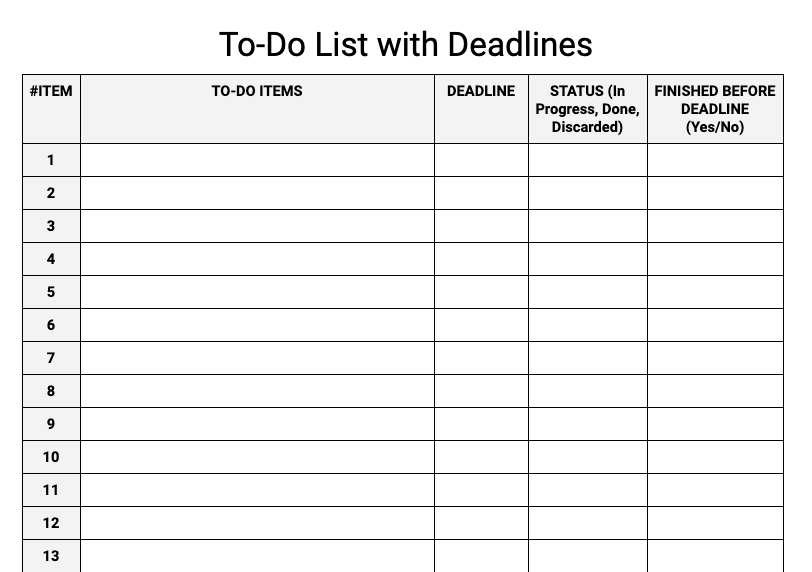
Descargar plantilla de lista de tareas pendientes con fechas límite .
10. Plantilla Excel de lista de tareas para proyectos
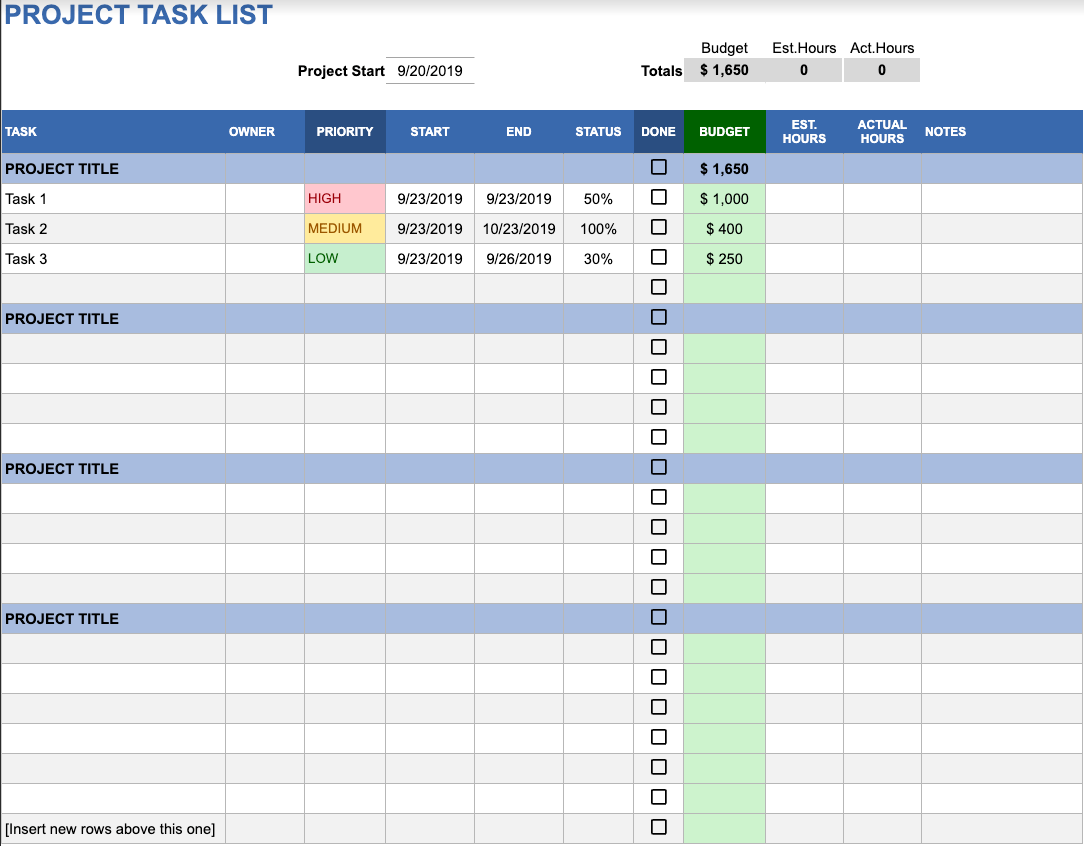
Descargar plantilla de lista de tareas del proyecto .
Sin embargo, no siempre encontrará una plantilla que satisfaga sus necesidades específicas.
Además, la gestión de datos en Excel es propensa a errores humanos.
Cada vez que un usuario copia-pega información de una hoja de cálculo a otra, aumenta el riesgo de que aparezcan nuevos errores en los sucesivos informes.
Antes de comprometerte con las listas de tareas pendientes de Excel, aquí tienes algunas limitaciones que debes tener en cuenta.
3 Principales desventajas de las listas de tareas pendientes en Excel
Aunque su uso está muy extendido, las hojas de cálculo de Excel no siempre son la mejor opción para crear sus listas de tareas pendientes.
Éstas son las tres desventajas más comunes de utilizar Excel para las listas de tareas pendientes:
1. Falta de propiedad
Cuando varias personas trabajan en la misma hoja de cálculo, no puedes saber quién la está editando.
Puedes acabar repitiendo una tarea en vano si una persona se olvida de actualizar la columna de estado del trabajo en las listas de tareas compartidas una vez terminada.
Además, la gente puede alterar fácilmente los detalles de la tarea, los valores y otras entradas en las listas de tareas pendientes (intencionadamente o no). ¡No sabrás a quién responsabilizar del error o del cambio!
2. Plantillas inflexibles
No todas las plantillas de Excel para tareas pendientes que encuentras en Internet son fiables. Algunas son extremadamente difíciles de manipular o personalizar.
Te pasarás una eternidad en Internet para encontrar una que te sirva.
3. Trabajo manual
Hacer listas de tareas pendientes en Excel implica una cantidad significativa de trabajo manual.
Puede llevarle bastante tiempo rellenar los elementos pendientes y crear un sistema organizado.
Esto no nos gusta porque toneladas de herramientas de gestión de proyectos pueden ahorrarte mucho tiempo y esfuerzo creando y gestionando tus tareas pendientes.
Además, la complejidad aumenta con el incremento del tamaño de los datos en tu archivo Excel. Naturalmente, querrás un sustituto que agilice tus tareas pendientes para hacer un seguimiento de ellas y reducir el monótono trabajo manual que conllevan.
Y, sinceramente, Excel no es app de listas de tareas pendientes .
Para gestionar las tareas pendientes, necesitas una herramienta diseñada específicamente para ello.
Como ClickUp uno de los productividad con mayor valoración software de productividad y gestión de proyectos que le permite crear y gestionar tareas pendientes con facilidad.
guías de Excel relacionadas:**_
- Cómo crear un Tablero Kanban en Excel
- Cómo crear un gráfico desplegable en Excel
- Cómo crear un diagrama de flujo en Excel
- Cómo hacer un organigrama en Excel
- Cómo crear un panel de control en Excel
- Cómo hacer un gráfico de cascada en Excel
- IA Lista de tareas pendientes Apps
Crear Listas Pendientes Sin Esfuerzo Con ClickUp
ClickUp puede ayudarte a crear listas de tareas pendientes inteligentes para organizar tus tareas.
Desde añadir fechas límite hasta ajustar prioridades, las completas funciones de ClickUp te permiten crear y conquistar todas tus tareas pendientes
¿Cómo?
Con una sola palabra: ¡Listas de control! Listas de control de ClickUp le ofrecen la oportunidad perfecta de organizar la información de sus tareas para que nunca se le escape ni el más mínimo detalle.
Todo lo que tiene que hacer es hacer clic en Añadir junto a Tareas pendientes (puede encontrarlo dentro de cualquier tarea de ClickUp), y luego seleccionar Lista de control. Puede asignar un nombre a su Lista de control y empezar a añadir los elementos de acción. Es muy fácil
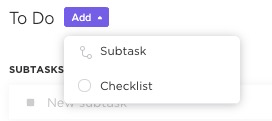
Organice fácilmente la información de las tareas para que nunca se le escape nada con las listas de control en ClickUp
Las listas de control en ClickUp proporcionan a sus tareas un esquema claro. Además de anotar los detalles esenciales, también dispone de subtareas para desglosar aún más sus tareas.
También puede organizar y reorganizar los elementos de (la) lista de control con la sencilla función de arrastrar y soltar.
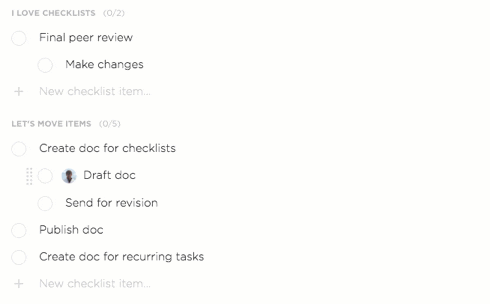
Reorganice su lista de control de ClickUp arrastrando y soltando sus elementos
¿Le preocupa que algunas tareas se pasen por alto?
Con ClickUp, puede añadir personas asignadas a sus tareas específicas para que las lleven a cabo.
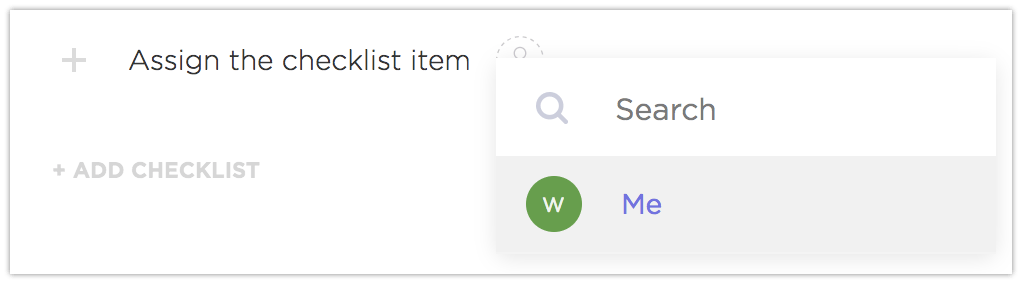
Gestione los elementos de su lista de control asignándoselos a usted mismo o al equipo en ClickUp
También le permite volver a marcar como favoritos **Plantillas de listas de control para aumentar la eficacia de tu trabajo.
Para elegir una plantilla:
- Haga clic en Añadir en la sección Para hacer de cualquier tarea
- Haga clic en Lista de control para ver sus opciones
- Elija una plantilla y seleccione Utilizar plantilla
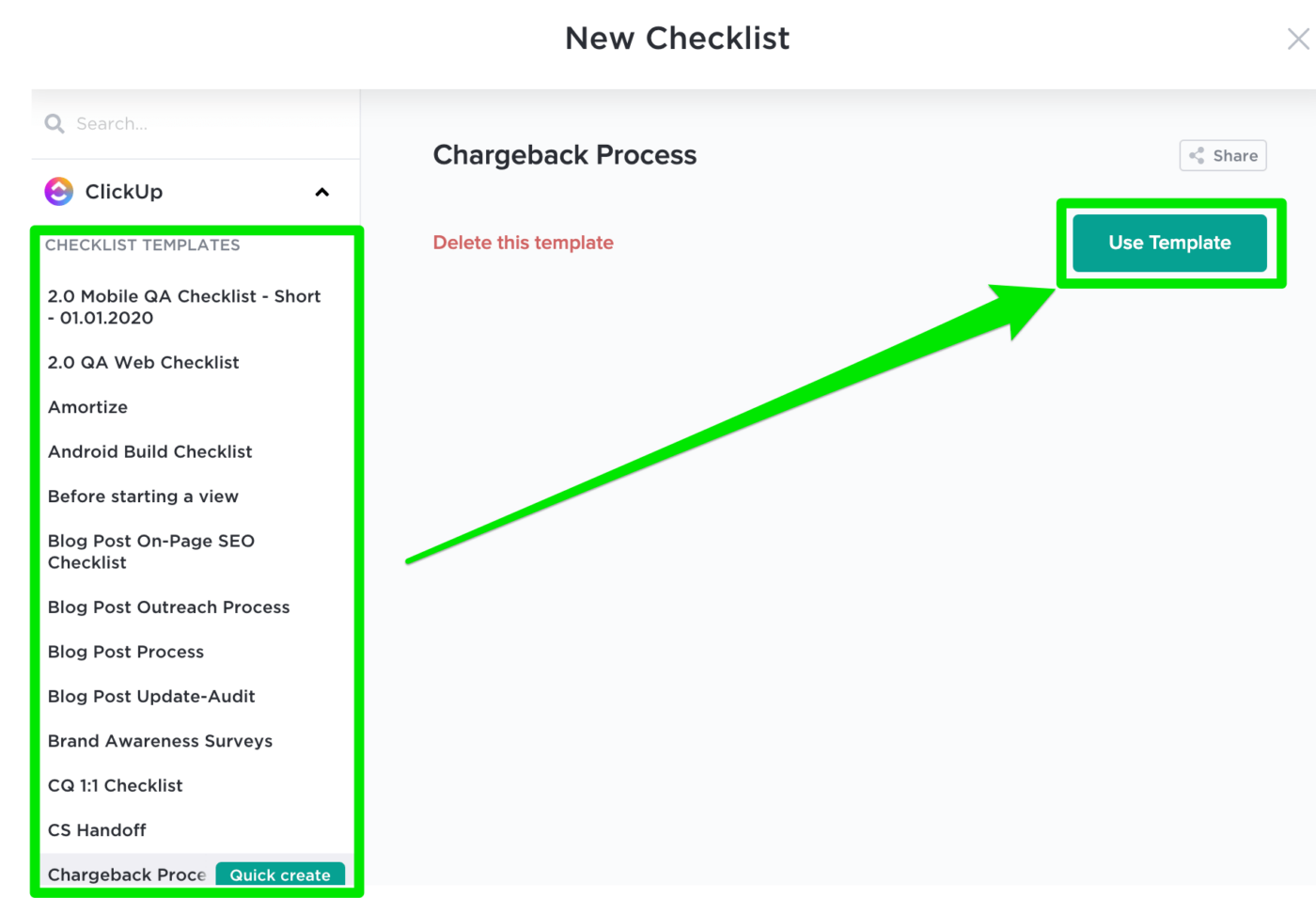
Utilice las plantillas de listas de control de ClickUp para realizar de forma eficiente diferentes tareas periódicas
¿Todavía tiene problemas con Excel? No se preocupe.
/ref/ https://clickup.com/features/table-view Vista Tabla de ClickUp /%href/
puede ayudarte a seguir adelante.
Pero nuestra vista Tabla no es una mera matriz de filas y columnas.
Puede visualizar sus datos con claridad y crear Campos personalizados para registrar casi cualquier cosa, desde el progreso de una tarea hasta archivos adjuntos y más de 15 tipos de campos.
Además, puede importar fácilmente los detalles de su proyecto en curso a ClickUp con nuestras opciones de importación de Excel y CSV
Pero eso no es todo
Aquí tiene otras funciones de ClickUp que le harán olvidar Excel en un instante:
- Asignar tareas: asigne tareas a una o varias personas asignadas para acelerar su ritmo de trabajo
- Etiquetas personalizadas: organice eficazmente los detalles de sus tareas añadiendo etiquetas
- Dependencias de Tareas: ayude a sus compañeros de equipo a entender sus tareas pendientes en relación con otras tareas mediante el ajuste deDependencias
- Tareas recurrentes: ahorra tiempo y esfuerzo racionalizando las tareas repetitivas
- Sincronización con Google Calendar: sincroniza fácilmente tus eventos de Google Calendar con el sistema de gestión de eventos de GoogleVista del Calendario de ClickUp. Cualquier actualización en su Google Calendar se reflejará automáticamente en ClickUp también
- Búsqueda inteligente: busque fácilmente documentos y otros elementos que haya creado, actualizado o cerrado recientemente
- Estados personalizados: indica el estado de tus tareas, para que el equipo sepa en qué fase del flujo de trabajo se encuentra actualmente
- Bloc de notas: anota ideas rápidamente con nuestro Bloc de notas digital portátil
- Vista Embed: despejar la pantalla y añadir las aplicaciones o sitios web junto a sus tareas en su lugar
- Gantt Gráficos: seguimiento del progreso del trabajo, las personas asignadas, y las dependencias con un simple arrastrar y soltar funcionalidad (echa un vistazo a esteGuía de dependencias de Excel)
Doma tus Listas de Pendientes con ClickUp
Excel puede ser una buena opción para planificar las tareas diarias y las listas de tareas sencillas. Sin embargo, cuando se trabaja con varios compañeros de equipo y tareas, Excel puede no ser ideal para lo que necesita. La colaboración no es fácil, hay demasiado trabajo manual y no hay responsabilidad de equipo.
Por eso necesitas una herramienta de listas de tareas sólida que te ayude a gestionar las tareas, controlar los plazos, seguir el progreso del trabajo y fomentar la colaboración en equipo.
Afortunadamente, ClickUp ofrece todo esto y mucho más.
Puede crear tareas pendientes, ajustar recordatorios, realizar un seguimiento de las metas y ver informes detallados. Cambie a ClickUp gratis, gratuito/a y deje de malgastar toda su capacidad intelectual en simples listas de tareas pendientes

